在玩Steam游戏时,有时候我们会遇到一些想要记录下来的精彩瞬间或者想要与朋友分享的游戏画面,而如何截图成为了一个关键问题。在Steam中,截图是非常简单的操作,只需要按下特定的快捷键即可完成。但是很多玩家可能并不知道如何修改这些默认的截图快捷键。接下来我们就来看看如何在Steam游戏中截图以及如何修改截图快捷键。
steam游戏中如何修改截图快捷键
具体步骤:
1.先简单说,如果你没修改过。就是你在游戏中直接按F12就可以截图了,下面教大家怎么修改截图功能键,启动steam PC客户端,如下图所示
2.输入你的steam账号和密码登陆,如下图所示
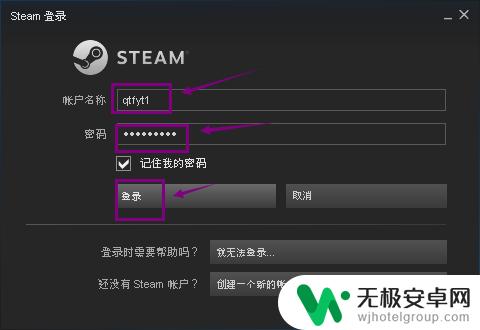
3.进入主页单击左上角的steam。如下图所示
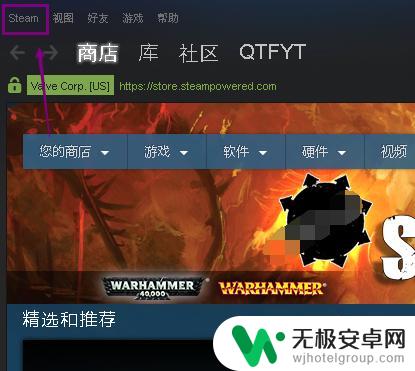
4.在steam菜单选择设置进入,如下图所示
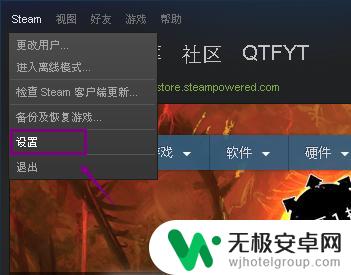
5.进入设置界面,点击左侧的游戏中选项卡,如下图所示
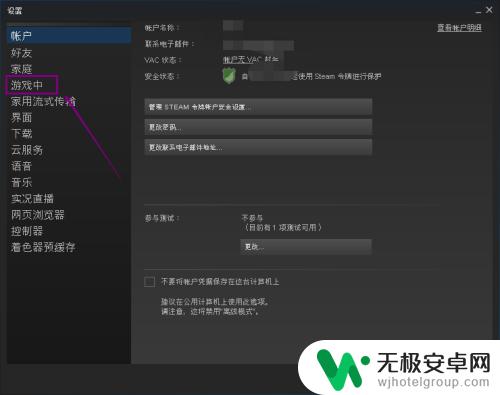
6.在游戏中,右侧可见游戏快捷键是F12,鼠标点击F12再按你想设定的键位即可更改,点击截图存档文件夹,如下图所示
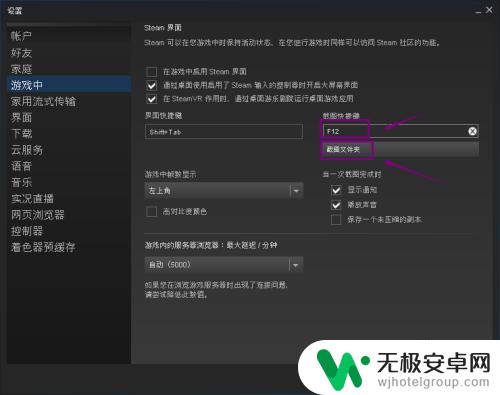
7.我们可以自定义截图存档文件夹,如下图所示
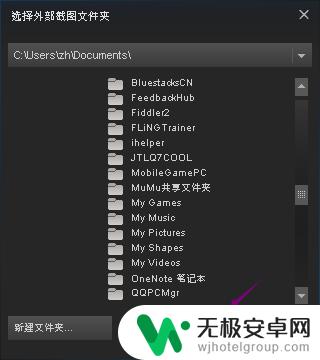
以上就是steamlink如何截图的全部内容了,希望能帮到小伙伴们。










